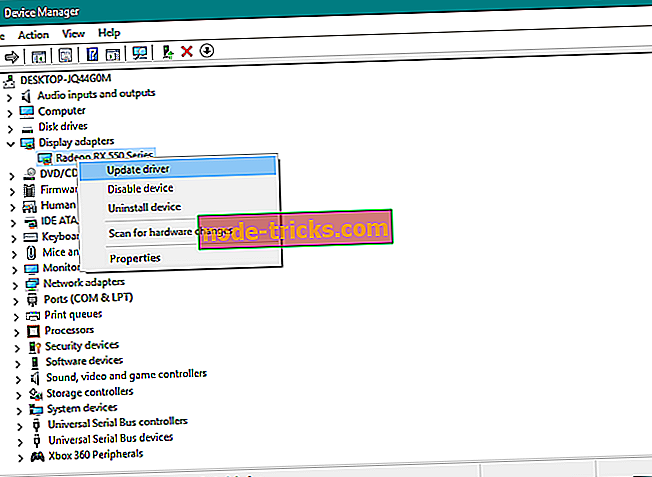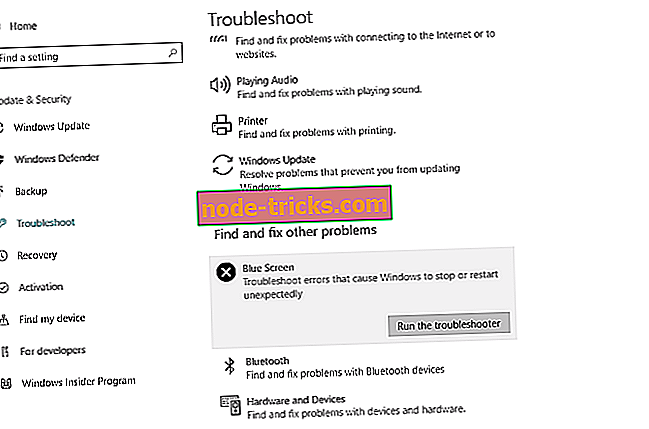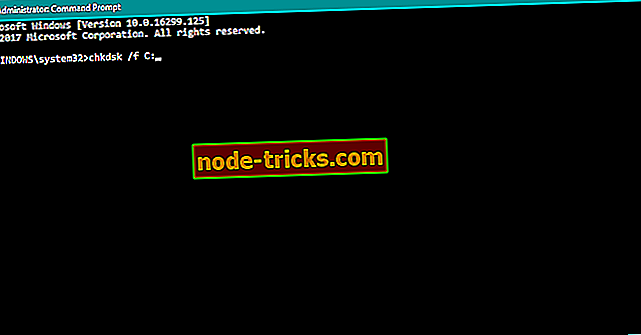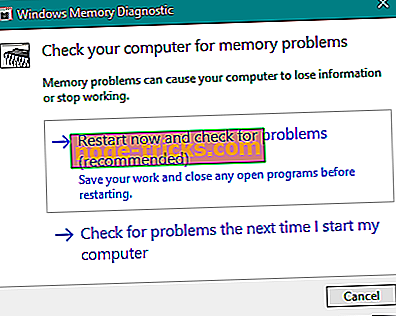Oprava: Chyba SYSTEM_SERVICE_EXCEPTION v systéme Windows 10
SYSTEM_SERVICE_EXCEPTION je chyba modrej obrazovky smrti, ktorá bola prítomná na všetkých verziách systému Windows a dnes vám ukážeme, ako opraviť túto chybu vo Windows 10.
SYSTEM_SERVICE_EXCEPTION môže byť spôsobená nekompatibilitou ovládača alebo softvérom, ktorý nie je kompatibilný so systémom Windows 10. Táto chyba zvyčajne obsahuje názov súboru, ktorý spôsobil zlyhanie, takže ho použijeme na nájdenie riešenia pre chybu SYSTEM_SERVICE_EXCEPTION.
Niekoľko ďalších príkladov tejto chyby:
- SYSTEM_SERVICE_EXCEPTION Windows 10 - Táto chyba sa zvyčajne vyskytuje v systéme Windows 10.
- SYSTEM_SERVICE_EXCEPTION Windows 7 - Avšak BSOD spôsobené týmto problémom sú tiež bežným zrakom vo Windows 7.
- SYSTEM_SERVICE_EXCEPTION 00000000`c0000005 - Toto je len jeden z chybových kódov, ktoré sú súčasťou tohto problému.
- SYSTEM_SERVICE_EXCEPTION 0x0000003b - Ďalší kód chyby, ktorý je v súlade s chybou SYSTEM_SERVICE_EXCEPTION.
- SYSTEM_SERVICE_EXCEPTION netio.sys Windows 10 - Ďalší chybový kód, ktorý ide spolu s chybou SYSTEM_SERVICE_EXCEPTION.
- SYSTEM_SERVICE_EXCEPTION Modrá obrazovka - Ako už viete, za touto chybou vždy nasleduje modrá obrazovka smrti.
- SYSTEM_SERVICE_EXCEPTION VirtualBox - Tento problém sa vyskytuje aj na virtuálnych počítačoch.
Ako opraviť chybu SYSTEM_SERVICE_EXCEPTION v systéme Windows 10
Obsah:
- Vypnite webovú kameru
- Odinštalujte softvér McAfee Antivirus
- Odinštalujte Virtual CloneDrive
- Odinštalujte Xsplit a odstráňte MSI Live Update
- Odstráňte BitDefender a Cisco VPN
- Odinštalujte Asus GameFirst Service
- Spustite skenovanie SFC
- Aktualizujte svoje ovládače
- Zakázať antivírus tretej strany
- Spustite poradcu pri riešení problémov
- Skontrolujte pevný disk
- Spustite nástroj Diagnostika pamäte systému Windows
- Aktualizácia systému BIOS
Riešenie 1 - Vypnite webovú kameru
Niekedy môže určitý hardvér, napríklad webová kamera, aj ten, ktorý je zabudovaný do monitora, spôsobiť chybu SYSTEM_SERVICE_EXCEPTION. Ak sa vyskytla chyba SYSTEM_SERVICE_EXCEPTION (ks.sys), možno budete chcieť zakázať webovú kameru podľa týchto pokynov:
- Otvorte Správcu zariadení. Stlačte kláves Windows + X a zo zoznamu vyberte položku Správca zariadení.
- Teraz v Správcovi zariadení musíte nájsť webovú kameru, kliknite na ňu pravým tlačidlom myši a zo zoznamu vyberte položku Vypnúť.
Musíme spomenúť, že problém môže byť spôsobený iným hardvérom, takže skôr, ako zistíte, ktoré zariadenie spôsobuje túto chybu, budete musieť trochu preskúmať.
Riešenie 2 - Odinštalujte softvér McAfee Antivirus
Ak sa vám zobrazí SYSTEM_SERVICE_EXCEPTION (ks.sys) modrá obrazovka smrti, mali by ste vedieť, že príčinou tohto problému môže byť antivírusový softvér. Bolo oznámené, že McAfee Antivirus softvér môže spôsobiť tento problém na Windows 10, takže sa odporúča, aby ste ho odstránili. Používatelia oznámili, že tento problém bol odstránený po odstránení antivírusového programu McAfee, takže sa pozrite, ako odstrániť McAfee z počítača:
- Odinštalujte program McAfee pomocou aplikácie Nastavenia.
- Po odinštalovaní antivírusového programu McAfee prevezmite tento nástroj a spustite ho.
- Spustite nástroj na úplné odstránenie programu McAfee z počítača.
Ak antivírus McAfee nepoužívate, skúste dočasne odinštalovať aktuálne nainštalovaný antivírus a zistite, či problém pretrváva.
Riešenie 3 - Odinštalujte Virtual CloneDrive
SYSTEM_SERVICE_EXCEPTION (ks.sys) môže byť niekedy spôsobený nástrojom Virtual CloneDrive, takže ak používate Virtual CloneDrive, uistite sa, že ste ho odinštalovali, aby ste tento problém odstránili.
Riešenie 4 - Odinštalujte Xsplit a odstráňte MSI Live Update
Ak počas hrania videohier získavate SYSTEM_SERVICE_EXCEPTION, mali by ste odstrániť alebo aktualizovať softvér XSplit. Okrem toho sa potvrdilo, že služba MSI Live Update používa ovládače, ktoré spôsobujú túto chybu, preto sa uistite, že ste ju odstránili.
Riešenie 5 - Odstráňte BitDefender a Cisco VPN
SYSTEM_SERVICE_EXCEPTION (ntfs.sys) môže byť spôsobený BitDefender alebo Cisco VPN, takže ak používate niektorý z týchto nástrojov, uistite sa, že ste ich odstránili. Po odstránení týchto programov môžete preinštalovať najnovšiu verziu a problém by sa mal vyriešiť.
Riešenie 6 - Odinštalujte Asus GameFirst Service
Služba Asus GameFirst Service je navrhnutá tak, aby optimalizovala sieť pre hry a niektorí hráči ju používajú, ale bolo oznámené, že tento nástroj môže spôsobiť problémy v systéme Windows 10 a dať vám chybu SYSTEM_SERVICE_EXCEPTION (ntfs.sys).
Doteraz je jediným riešením odstrániť službu Asus GameFirst Service, aby sa táto chyba odstránila. Ako vidíte, táto chyba je zvyčajne spôsobená nekompatibilným hardvérom, ovládačom alebo softvérom a vo väčšine prípadov je najlepším riešením nájsť problémový hardvér, ovládač alebo softvér a vypnúť ho.
Riešenie 7 - Spustite skenovanie SFC
Ďalšia vec, ktorú sa pokúsime, je spustenie skenovania SFC. Toto je vstavaný nástroj Windows na riešenie rôznych problémov, vrátane nášho BSOD problému. Postup spustenia skenovania SFC v systéme Windows 10:
- Prejdite na položku Hľadať, zadajte príkaz cmd a otvorte príkazový riadok ako správca.
- Zadajte nasledujúci riadok a stlačte kláves Enter na klávesnici: sfc / scannow
- Počkajte na ukončenie procesu.
- Reštartujte počítač.
Riešenie 8 - Aktualizujte ovládače
Ak je ovládač grafickej karty zastaraný, je tu šanca, že sa s týmto problémom stretnete. Takže, zrejmé riešenie, v tomto prípade, je aktualizovať vaše ovládače GPU. Ak si nie ste istí, ako to urobiť, postupujte podľa pokynov nižšie:
- Prejdite na položku Hľadať, zadajte príkaz devicemngr a otvorte Správcu zariadení .
- Rozbaľte Grafické adaptéry .
- Kliknite pravým tlačidlom myši na grafickú kartu a prejdite na položku Aktualizovať ovládač .
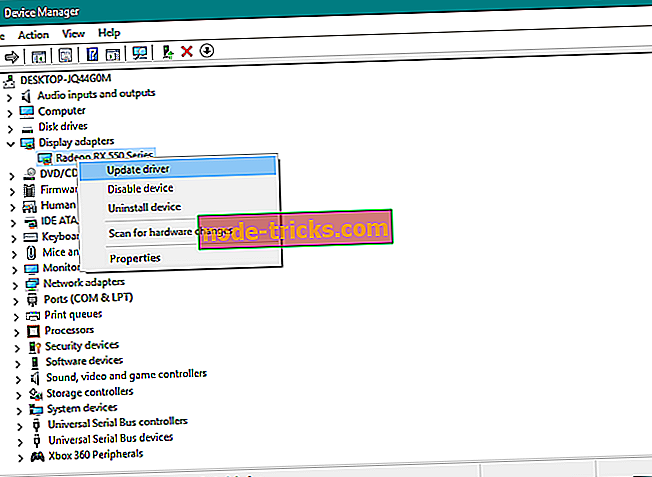
- Nech váš počítač automaticky nájde nové ovládače pre váš GPU. Počkajte na ukončenie procesu.
- Reštartujte počítač.
Manuálna aktualizácia ovládačov je veľmi otravná a môže natrvalo poškodiť váš počítač (stiahnutím nesprávnych verzií ovládačov), preto vám odporúčame, aby ste si stiahli nástroj TweakBit Driver Updater (100% bezpečný a testovaný nami), aby sme to urobili automaticky. Tento nástroj je schválený spoločnosťou Microsoft a Norton Antivirus. Po niekoľkých testoch náš tím dospel k záveru, že ide o najlepšie automatizované riešenie.
Vyhlásenie : niektoré funkcie tohto nástroja nie sú zadarmo.
Riešenie 9 - Vypnite antivírus tretej strany
Existuje niekoľko správ, ktoré naznačujú, že antivírus tretej strany je vlastne vinníkom tohto problému. Jediný spôsob, ako zistiť, či je to skutočne tak, je dočasne vypnúť antivírus.
Ak prestanete dostávať túto chybu po vypnutí antivírusového programu, viete, čo sa deje. V takom prípade skúste aktualizovať antivírus na najnovšiu verziu. Ak sa vyskytne BSOD, zvážte zmenu antivírusového riešenia alebo prepnite na program Windows Defender.
Riešenie 10 - Spustite poradcu pri riešení problémov
Ak používate aktualizáciu Windows 10 Creators Update (alebo novšiu), môžete použiť zabudovaný nástroj na riešenie problémov spoločnosti Microsoft, ktorý sa jednoducho nazýva Poradca pri riešení problémov. Rovnako ako sfc / scannow, tento nástroj sa zaoberá aj rôznymi systémovými problémami, vrátane BSOD chýb, ako je SYSTEM_SERVICE_EXCEPTION.
Postup pri spustení Poradcu pri riešení problémov v systéme Windows 10:
- Prejdite do aplikácie Nastavenia
- Prejdite na položku Aktualizácia a zabezpečenie > Riešenie problémov
- Vyhľadajte BSOD a kliknite na Spustiť poradcu pri riešení problémov
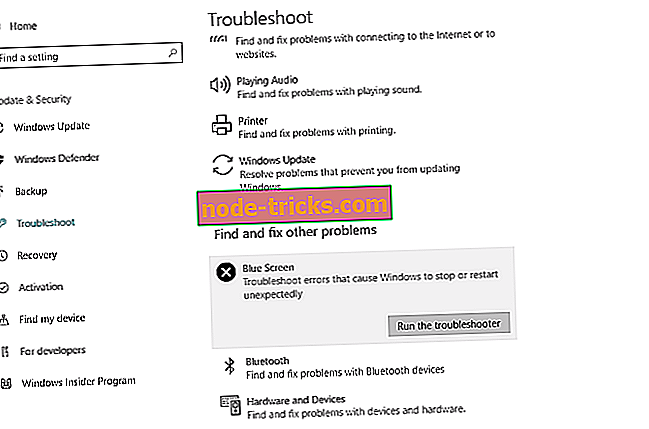
- Postupujte podľa pokynov na obrazovke
- Reštartujte počítač
Riešenie 11 - Skontrolujte pevný disk
Teraz skontrolujeme, či je všetko v poriadku s konfiguráciou pevného disku. Pretože poškodený systémový disk môže tiež spôsobiť tento problém. Postup kontroly disku:
- Prejdite na príkazový riadok (ako je uvedené vyššie).
- Zadajte nasledujúci riadok a stlačte kláves Enter na klávesnici: chkdsk / f C:
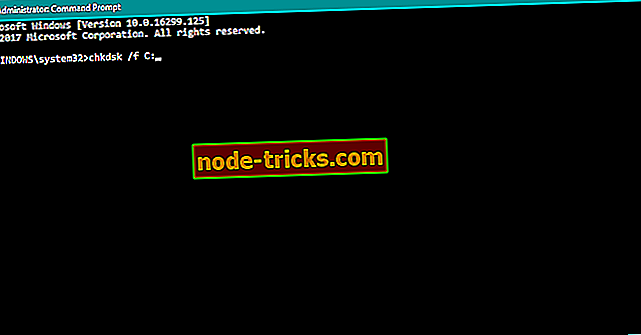
- Počkajte na ukončenie procesu.
- Reštartujte počítač.
Riešenie 1 2 - Spustite nástroj Diagnostika pamäte systému Windows
Po kontrole pevného disku skontrolujeme aj pamäť RAM. Postup je nasledovný:
- Prejdite na položku Hľadať, zadajte diagnostiku pamäte a otvorte nástroj Diagnostika pamäte
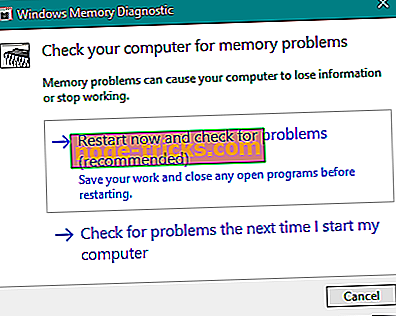
- Keď sa okno objaví, vyberte položku Reštartovať a skontrolujte problémy .
- Nechajte počítač reštartovať.
Riešenie 13 - Aktualizácia systému BIOS
Ak máte stále problémy s chybou SYSTEM_SERVICE_EXCEPTION, vyskúšame ešte jedno závažné a „nebezpečné“ opatrenie. A to je aktualizácia systému BIOS. Aktualizácia systému BIOS môže byť riskantná, pretože ak neviete, čo robíte a niečo sa pokazí, môžete svoju základnú dosku zneužiť.
Ak sa chcete dozvedieť viac o blikajúcom BIOSe, pozrite si tento článok. Ale stále to nerobte sami, ak si nie ste istí, čo robíte.
Ak máte stále problémy s hardvérom, softvérom alebo sa im chcete v budúcnosti vyhnúť, odporúčame vám, aby ste si tento nástroj stiahli (100% bezpečný a testovaný nami) na odstránenie rôznych problémov s počítačom, napríklad zlyhania hardvéru ale aj strata súborov a malware.
Ak poznáte iné spôsoby, ako opraviť chybu „Systémová výnimka“ v systéme Windows 10, pokračujte a ponechajte komentár v poli zdola.
Poznámka editora : Tento príspevok bol pôvodne publikovaný vo februári 2016 a od tej doby bol kompletne prepracovaný a aktualizovaný pre čerstvosť, presnosť a komplexnosť.